Если вы когда-либо хотели загружать видео YouTube прямо на свой iPhone, есть простое решение — просто обновите iOS 12 и установите новое приложение Apple Shortcuts. С помощью приложения для замены Workflow вы можете добавить ярлык, который позволит вам загружать любое видео на YouTube, без необходимости делать джейлбрейк или использовать сторонние инструменты.
За прошедшие годы появилось бесчисленное количество приложений и методов, позволяющих обойти ограничения YouTube и загружать видео YouTube в медиатеку вашего iPhone. Google быстро убивает их, поэтому они никогда не длились долго. Вы по-прежнему можете загружать приложения, такие как YouTube ++, но это рискованно, поскольку вы упустите возможности защиты App Store от спама и неправильного использования платформы.
Более безопасный способ сохранения видео YouTube в своих альбомах «Фотопленка» и «Видео» — использовать ярлык в приложении «Ярлыки» для подключения к собственному API YouTube, чтобы получить видео прямо из источника. Это также, вероятно, будет работать долго, в отличие от тех теневых приложений прошлого.
Конечно, используя ярлык для загрузки видео YouTube на ваш iPhone, вы не будете помогать платформе. Больше всего, вы просто обидите создателей, которых вы смотрите. Если вы хотите или хотите просматривать контент YouTube на ходу, мы все равно рекомендуем подписаться на YouTube Premium.
Шаг 1. Добавьте ярлык «Загрузить YouTube»
В отличие от других ярлыков, вы не найдете его на вкладке ярлыков «Галерея». Если вы не создадите этот ярлык самостоятельно, вам нужно будет загрузить его от того, кто его уже создал. Пользователь Reddit Varoeldurr щедро поделился своей версией — среди других ярлыков — для загрузки видео с YouTube. Просто нажмите на ссылку на вашем iPhone, затем нажмите «Получить ярлык», чтобы добавить его в ярлыки. Если вы видите страницу его рабочего процесса, нажмите «Готово», чтобы просмотреть библиотеку ярлыков.
- Ссылка для скачивания: Скачать YouTube ярлык
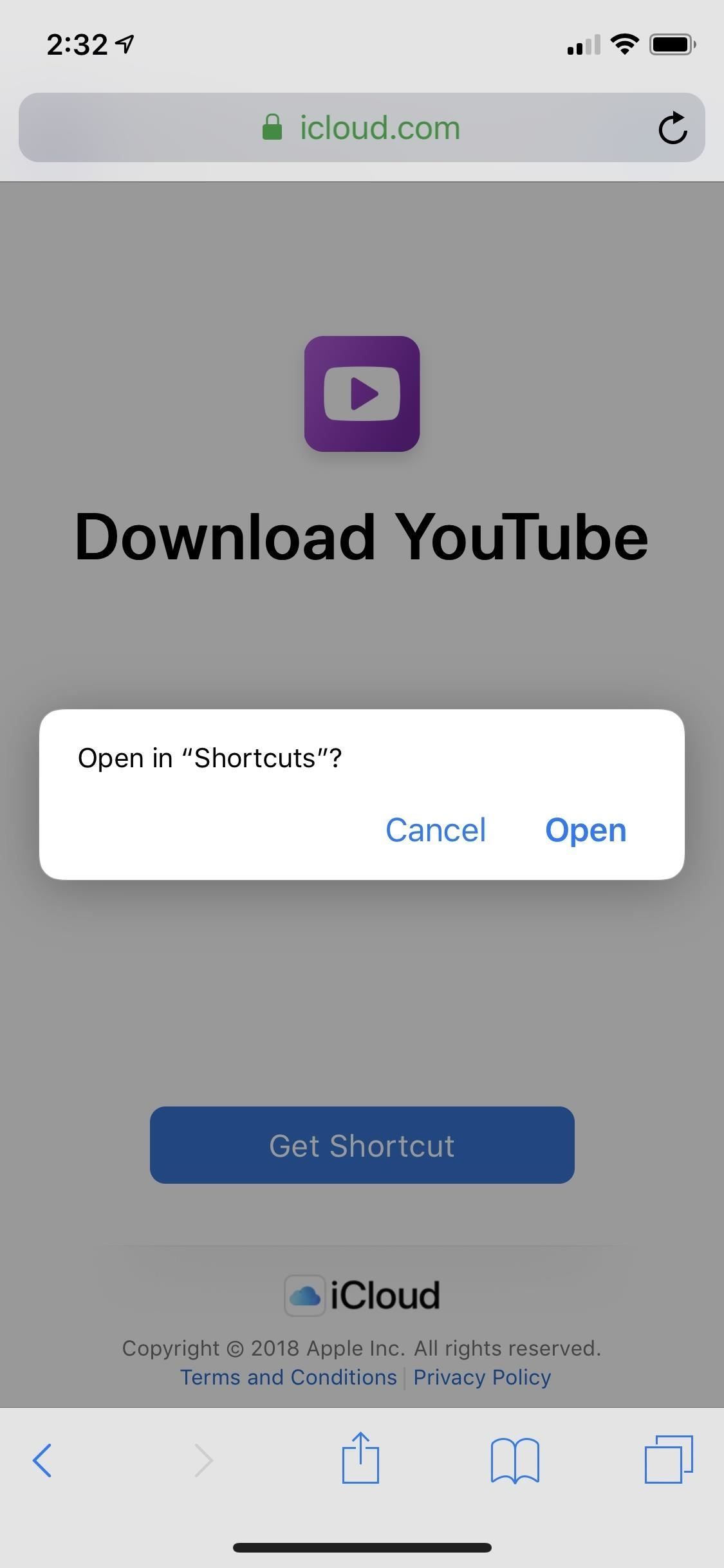
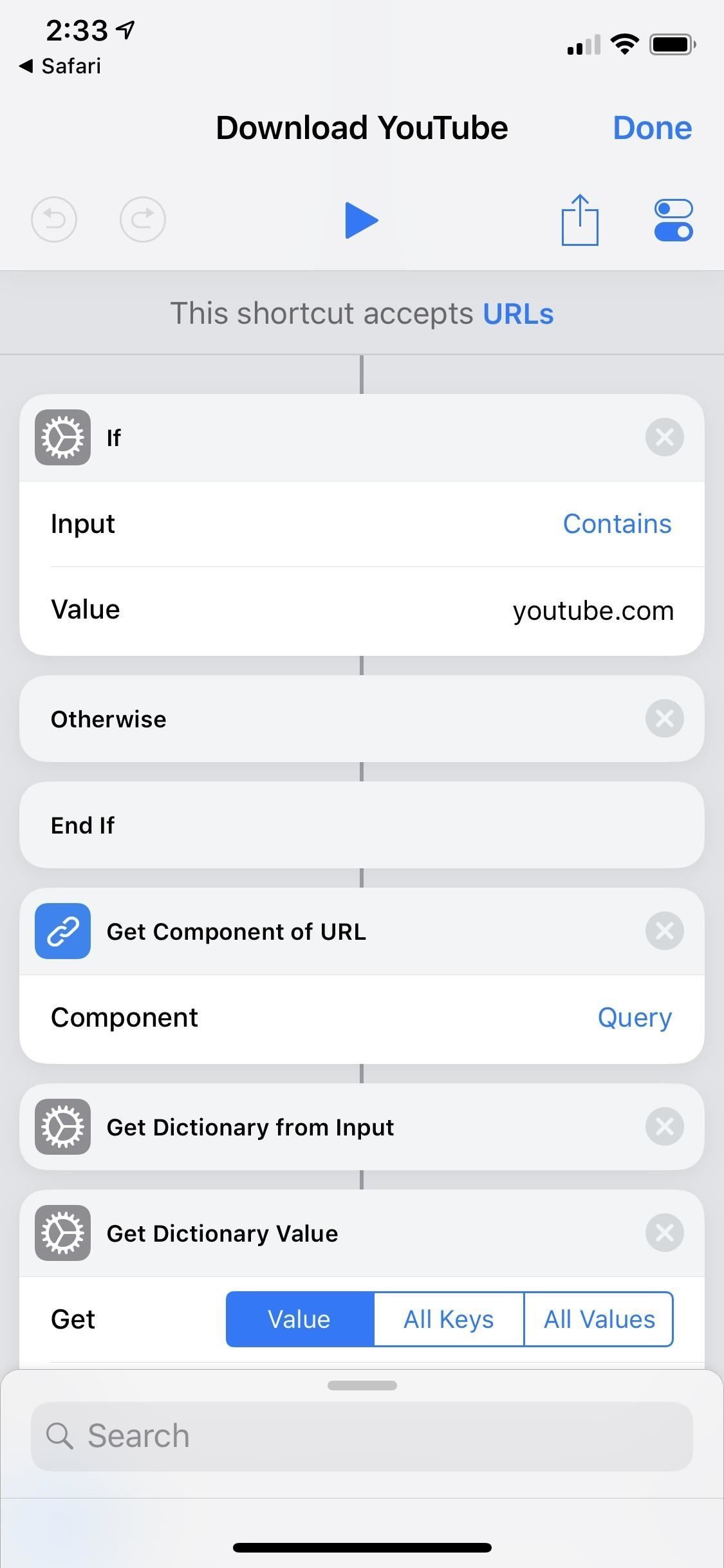
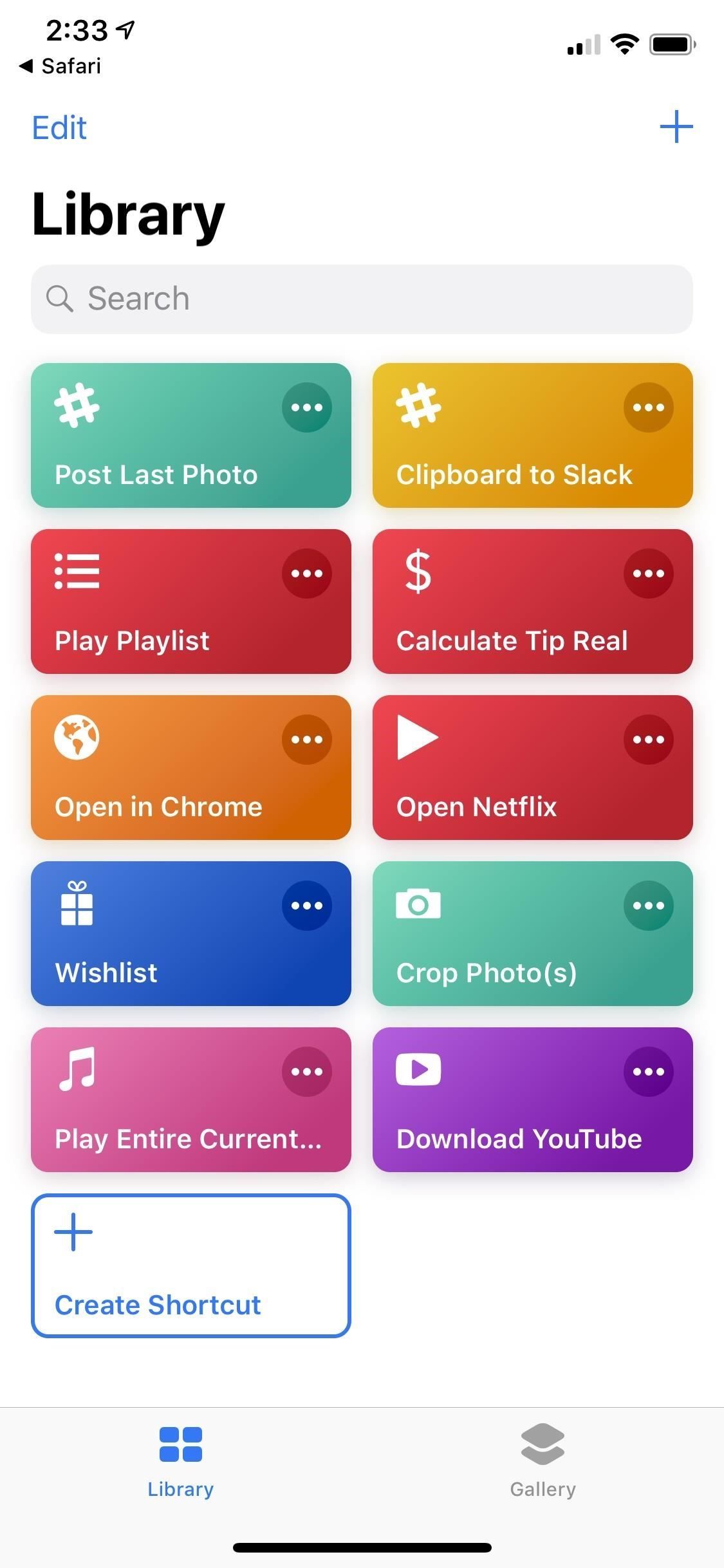
Чтобы увидеть, что происходит внутри вашего нового ярлыка, взгляните на ярлык с помощью 3D Touch или коснитесь многоточия (•••) в верхнем правом углу его плитки. Но подробнее о том, как это работает позже, давайте перейдем к его использованию!
Шаг 2. Использование ярлыка для сохранения видео YouTube
В отличие от некоторых других ярлыков, вы не можете сразу же запустить это приложение из приложения «Ярлыки», а также бесполезно добавлять виджет, ярлык на домашний экран или ярлык Siri.
Этот ярлык будет работать только тогда, когда вы просматриваете видео YouTube в приложении YouTube или в веб-браузере, и вам потребуется доступ к листу общего доступа. Чтобы перейти к листу общего доступа в Safari, YouTube и других распространенных приложениях, см. Список ниже.
- Торт: Поделиться значком в нижней панели
- Хром: Вертикальный многоточие рядом с адресной строкой -> значок «Поделиться»
- DuckDuckGo: Значок гамбургера рядом с адресной строкой -> Поделиться …
- Fire Fox: Многоточие (•••) в строке URL -> Поделиться страницей с …
- Firefox Focus: Многоточие (•••) в строке URL -> Поделиться страницей с …
- Сафари: Поделиться значком в нижней панели
- YouTube (при просмотре): Вертикальный многоточие рядом с видео -> Поделиться -> Подробнее
- YouTube (когда на видео): Поделиться под видео -> Подробнее
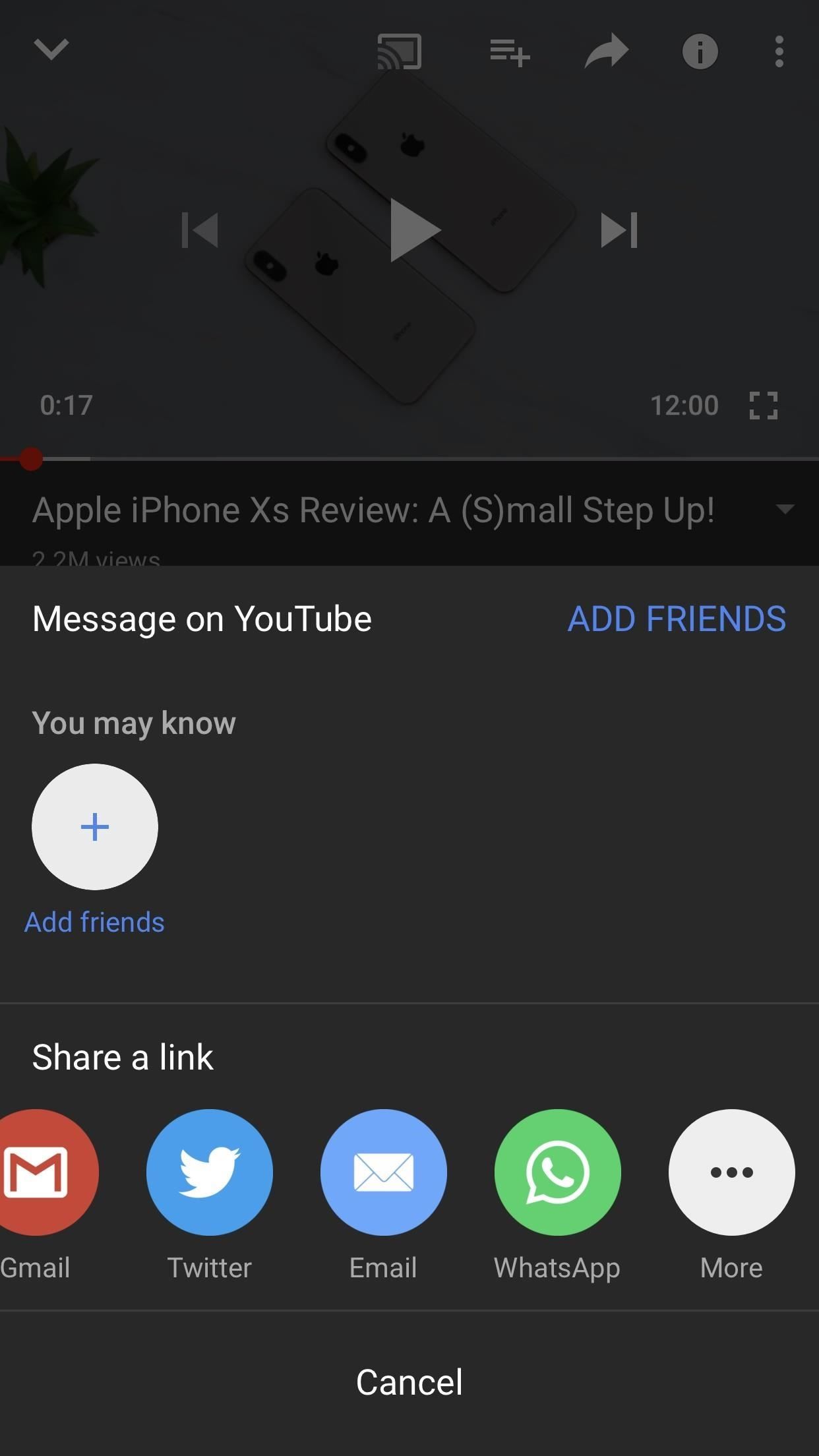
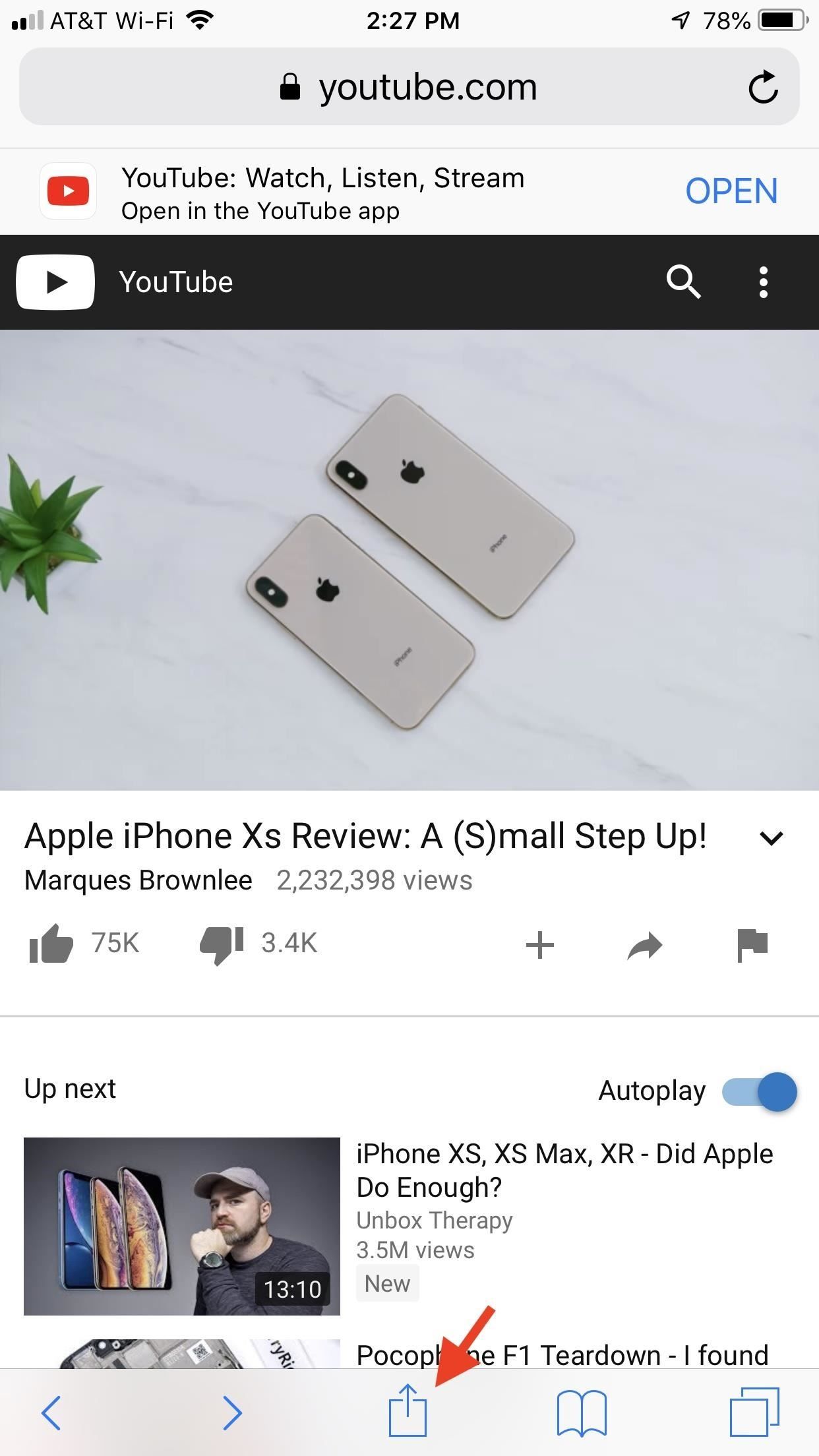
Из открытого видео в YouTube (слева) и в Safari (справа).
Отсюда нажмите «Ярлыки». Если вы не видите эту опцию, нажмите «Еще», затем включите «Ярлыки» из списка.
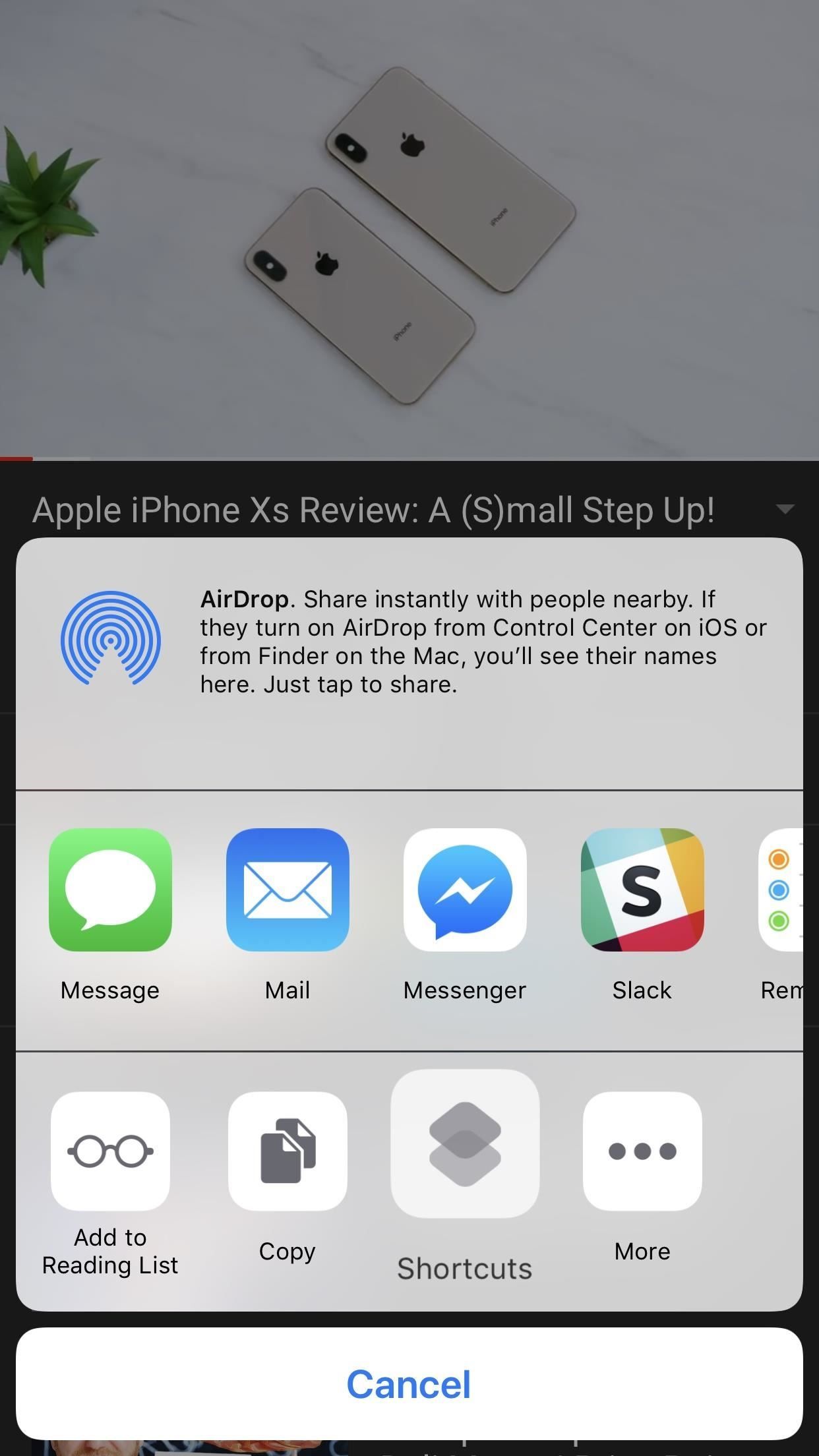
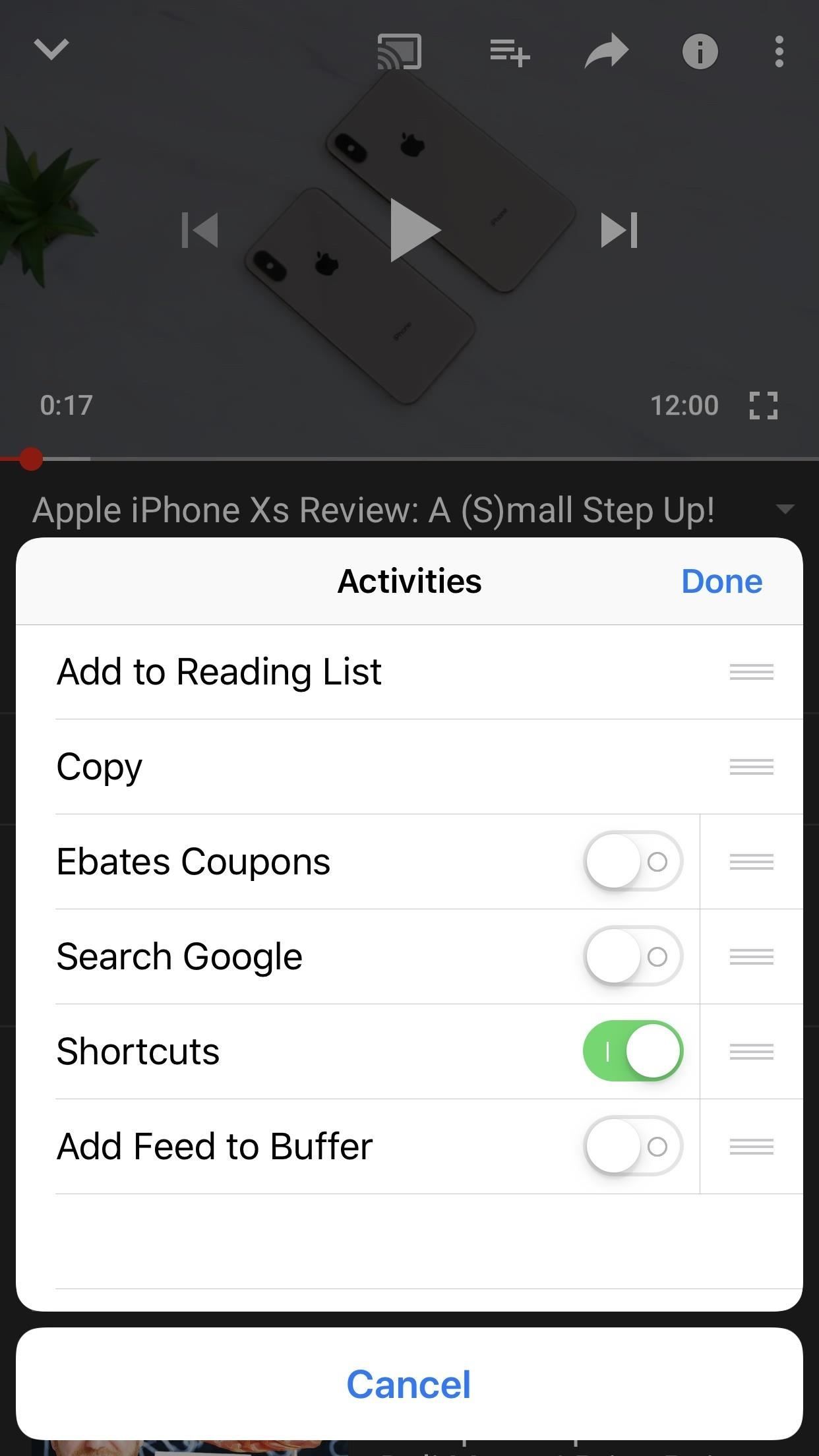
После нажатия «Ярлыки» просто нажмите «Загрузить YouTube» на экране «Запуск ярлыков», чтобы начать процесс загрузки. Как только вы это сделаете, вы увидите ярлык в действии, в основном, «Get [s] Contents of URL» (подробнее об этом позже). После этого у вас будет возможность «поделиться» или «сохранить в фотоальбом». Чтобы добавить видео в альбом «Фотопленка» в «Фото» для последующего просмотра, коснитесь параметра «Сохранить».
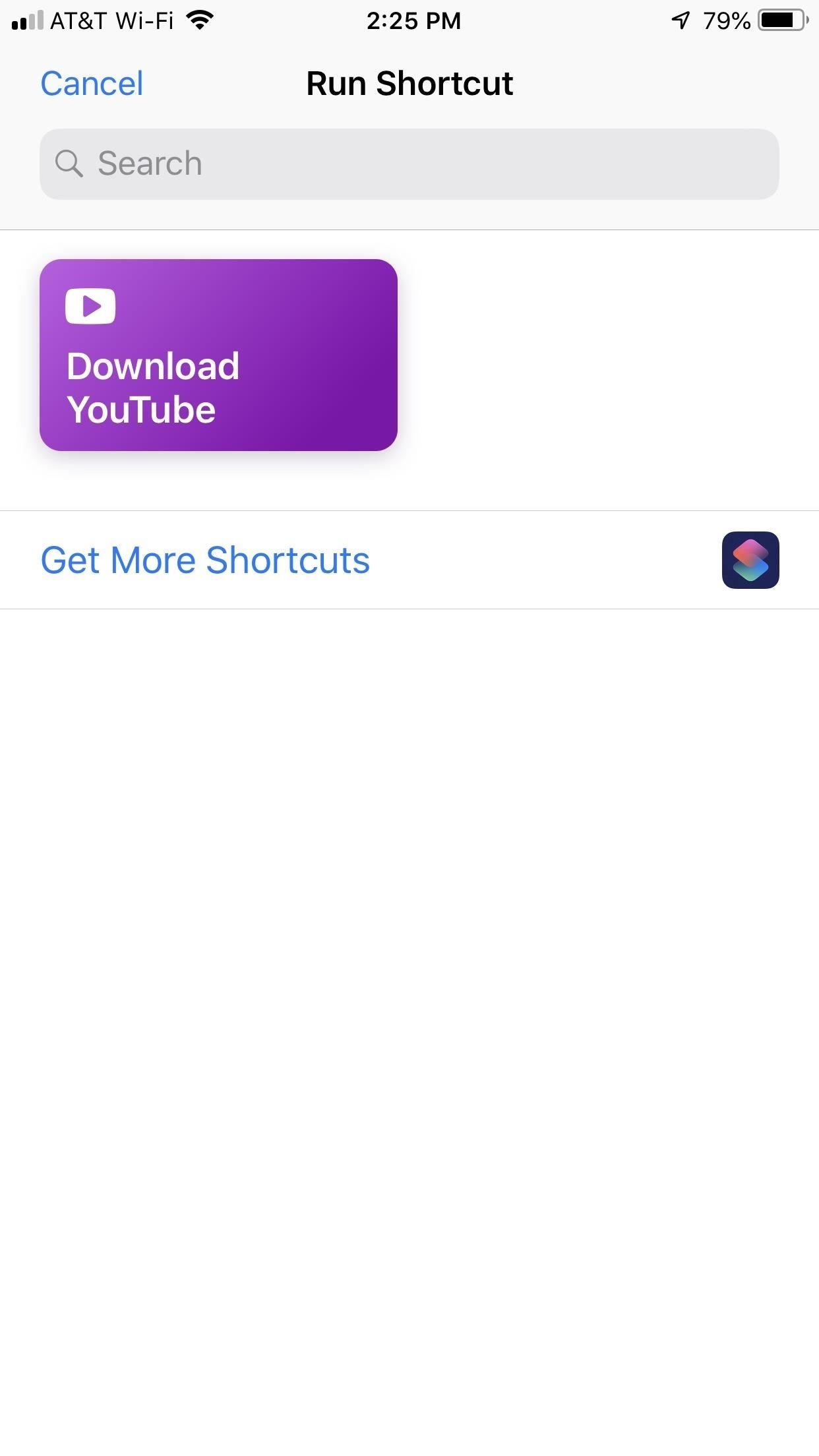
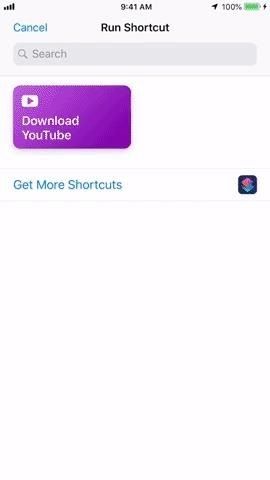
Шаг 3. Просмотр загруженных видео с YouTube
Чтобы просмотреть видео в приложении «Фото», просто откройте его и перейдите в альбом «Фотопленка» или «Видео». Вы найдете видео YouTube там, где вы можете отредактировать или поделиться им, как любое другое видео в вашей библиотеке.
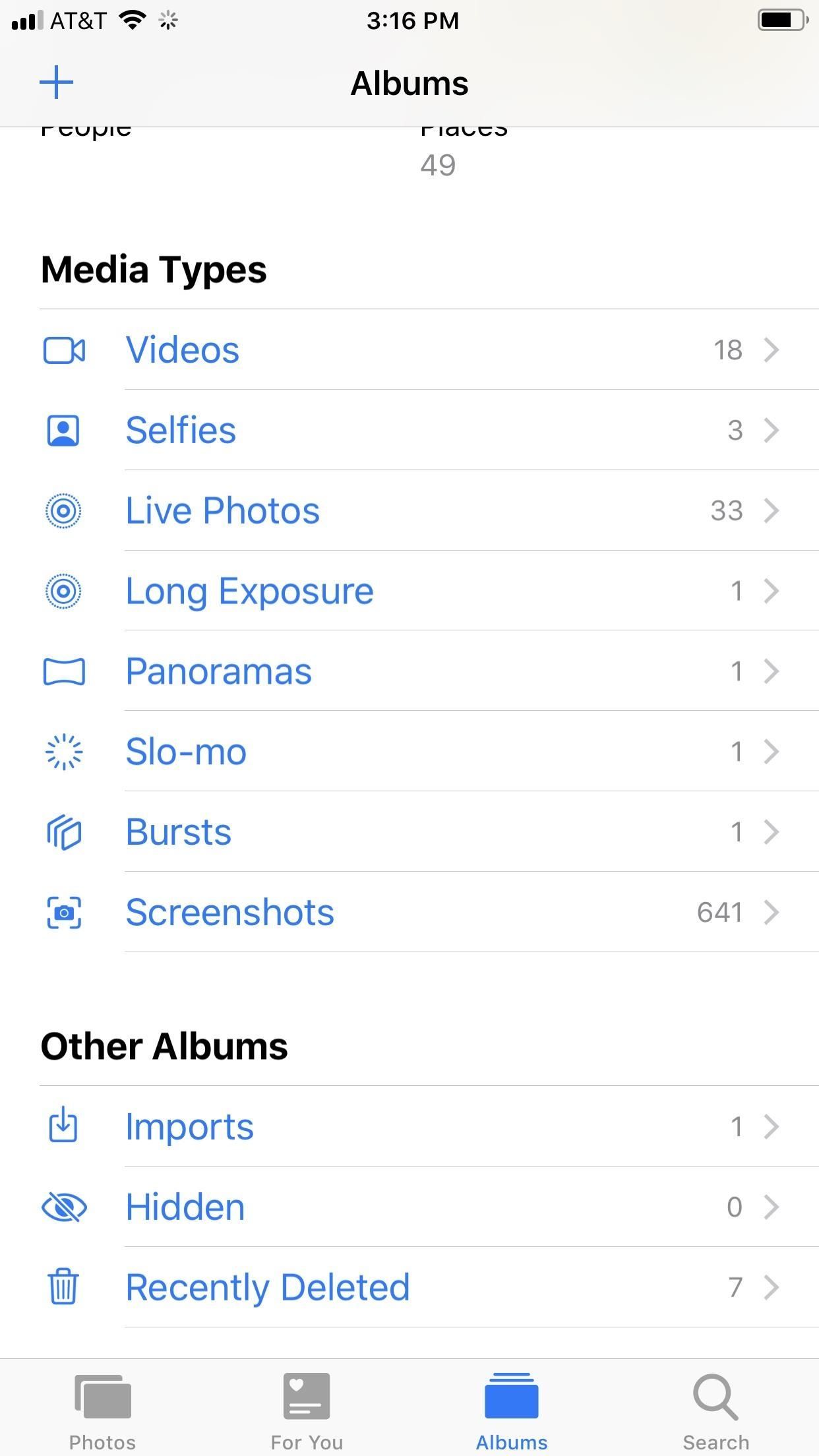
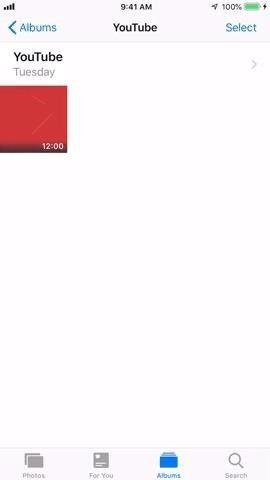
Как работает этот ярлык
Если вы похожи на меня, вы будете поражены при первом запуске этого ярлыка. Похоже, он работает на магию — загрузка видео с YouTube в считанные секунды? На айфон? Как это могло произойти?
Просто ярлык просматривает данные ответа от вызова API YouTube — данные, полученные при загрузке видео YouTube — чтобы найти URL для загрузки в формате, совместимом с вашим iPhone. Как только это произойдет, он загрузит файл, где он затем предложит вам сохранить или поделиться видео.
Возможно, вы этого не знали, но вся информация, необходимая для загрузки видео с YouTube, была прямо в самом URL. Нужно просто разобрать код, чтобы найти его.
Шаг 4. Настройка ярлыка (необязательно)
Вы не можете настраивать этот ярлык, кроме того, в каком альбоме вы хотите, чтобы видео получилось. Оно всегда будет отображаться в ваших альбомах «Фотопленка» и «Видео», но вы также можете создать новый альбом «YouTube» в приложение «Фотографии», а затем добавьте все ярлыки для большей организации.
Перейдите в свою библиотеку ярлыков и посмотрите на плитку «Загрузить YouTube» с помощью 3D Touch или коснитесь многоточия (•••) в верхнем правом углу плитки. Оттуда прокрутите вниз первую большую часть рабочего процесса — там он просматривает URL-адрес страницы, на которой вы находитесь, выясняет, является ли это видео YouTube, находит видеофайл и готовит его для обмена или сохранения — затем коснитесь «Фотопленка» или «Все фотографии» в действии «Сохранить в фотоальбом» внизу.
Откроется меню, в котором вы можете выбрать альбом для добавления видео. Если вы создали альбом «YouTube» в «Фото», выберите его. Если вы хотите другой альбом, выберите его. После этого нажмите «Готово» в правом верхнем углу рабочего процесса, чтобы сохранить его.
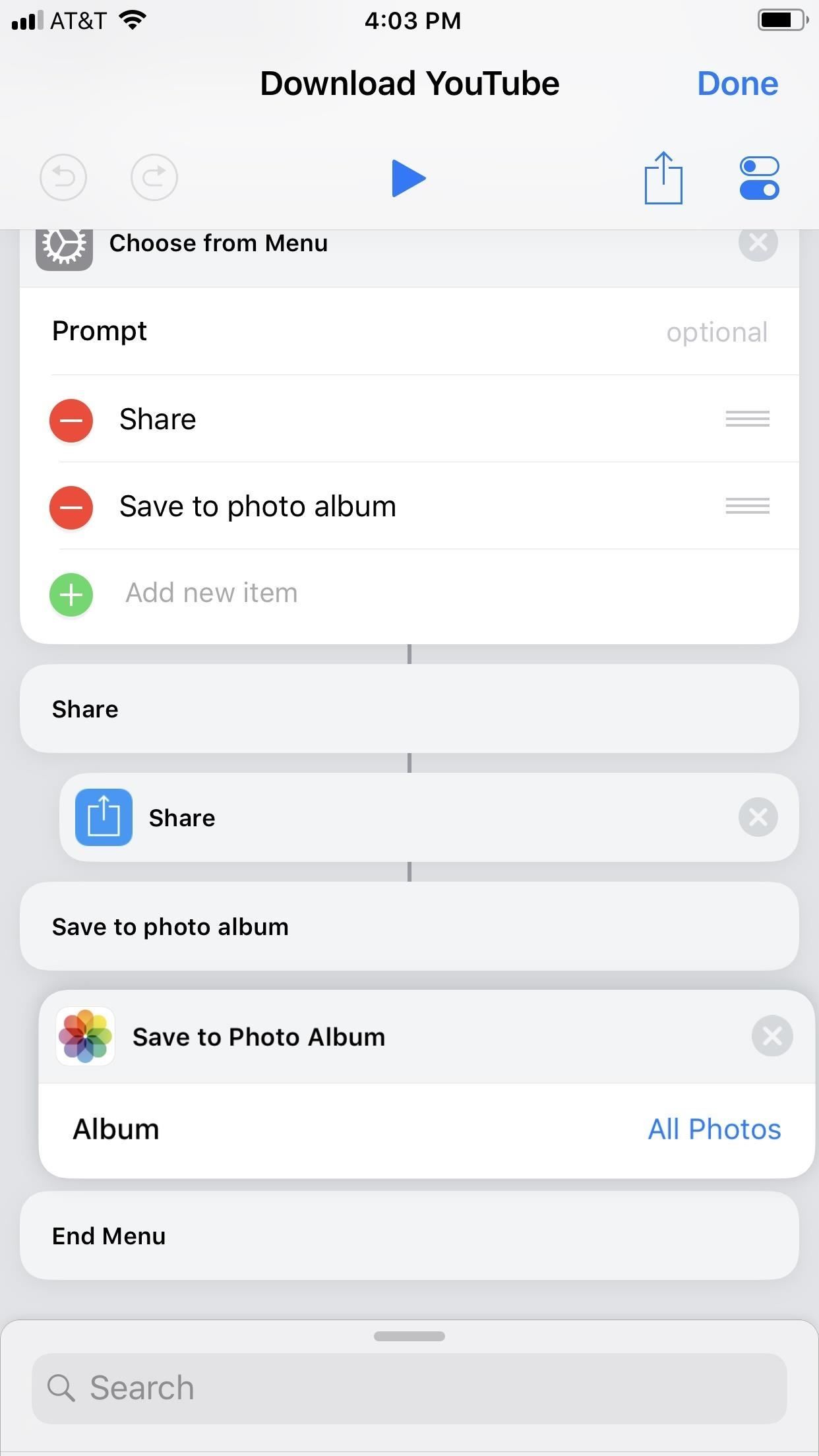
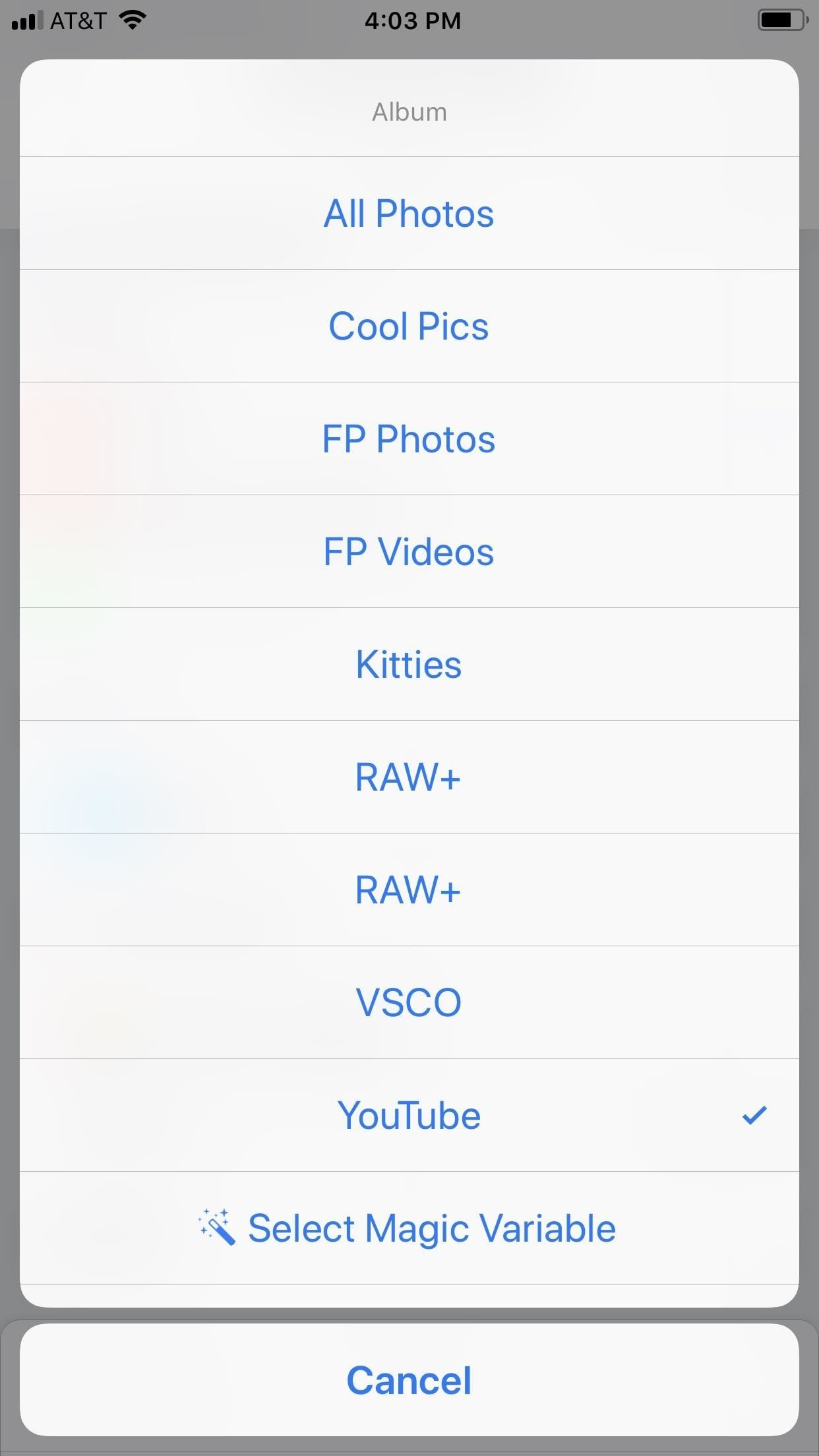
Оцените статью!
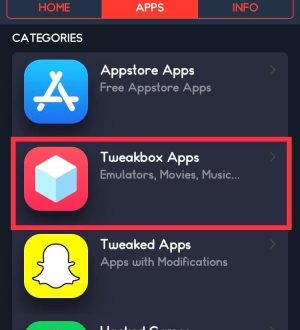
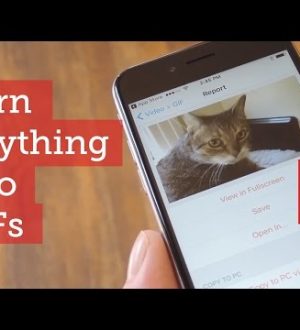
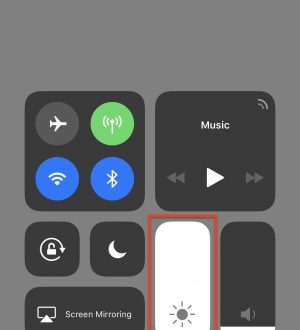
Отправляя сообщение, Вы разрешаете сбор и обработку персональных данных. Политика конфиденциальности.